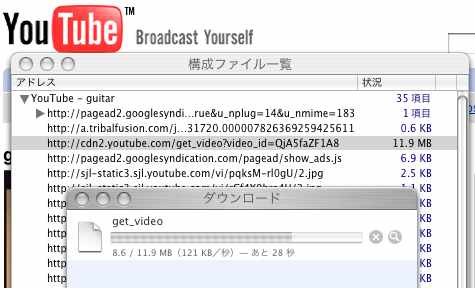
最終更新日
2007-08-25:YouTube_Multi_Download.scpt(2007-08-25)の更新
2007-09-22:YouTube_Multi_Download_shiira.scpt.zip
2007-09-24:nicovideo_Multi_Download.app.zip(2007-09-24)
2007-10-04:nicovideo_Multi_Download.app.zipを使ってる人はnVideoDownloaderの方が便利かもしれません
2008-03-06:miqDownloaderでニコニコ動画とYouTubeのダウンロードができます。このサイトで公開したAppleScriptは現在メンテナンスしていません。
ほとんどの情報は2006年6月ぐらいに集めたものがほとんどなので最新のソフト情報は載っていません。
制作者の環境はOS X 10.4.6〜10.4.8です。自分の環境でできたことが書いてあります。これを読ん だ人の環境で出 来るかどうかはわかりません。間違っているけどたまたま動いているということもあるかもしれません。気をつけ てください。
メニュー
この方法はYouTube以外のFlashのflvファイルを落とすときにも使えます。
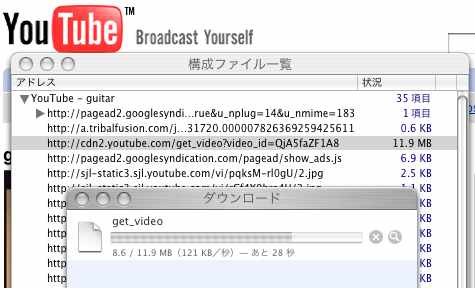
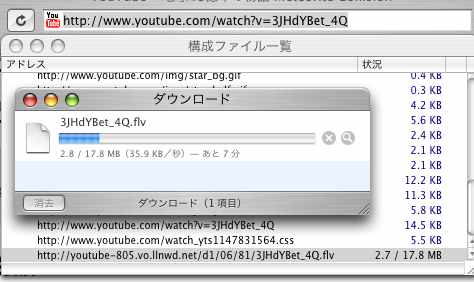
SafariStandはSafari用のプラグインです。一度Safariで動画を見てから保存する人にはお勧めの方法です。キャッシュからコピーするようで保存は一瞬で終わりますし、ファイル名も付けてくれます。YouTube以外でもフラッシュでflvを再生するものならflvを保存できるようです。例えばニコニコ動画のflvは保存できました。
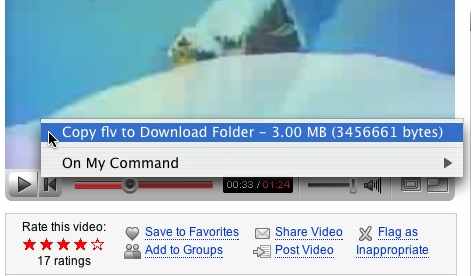
KeepVidとはYouTubeの動画のアドレスをフォームに入力するとflvファイルのアドレスを表示してダウンロードできるようにしてくれるサイトです。ブックマークレットを使うとアドレスをコピー&ペーストしなくていいのでその方法を紹介します。この方法はCamino、Firefoxなどたいていのブラウザで利用可能です。また、この方法はYouTube以外のいろいろなサイトの動画も保存できます。
詳しい内容はKeepVidを使った方法に移動しました。
URLcollectorでYouTubeの動画をダウンロードできます。リストにURLを登録して順番にダウンロードできるのでたくさん落とす場合に便利かもしれません。また、タイトルを自動的につけてくれるのも便利です。
同じ作者のゲッ ター1の方が人気があるみたいです。
詳しい内容はURLcollectorを使う方法に移動しました。
動画を表示している状態でAppleScriptを実行するとファイル名を付けてダウンロードします。ターミナルでcurlを実行してダウンロードするのでターミナルが起動します。ファイル名が自動的に付けられるのが利点です。デフォルトではURLをSafariから取得するようになっていますが、ちょっと変更するとCaminoなど他のブラウザでも使えるようになります。
詳しい内容はAppleScripでダウンロードに移動しました。
いろいろありますが10.4以降ならPerian 0.5がダントツのお勧めです。QuickTime Playerで再生できるようになります。シークも出来るし不満点はほとんどないと思います。QuickTime Playerに不満があるならQuickTime対応プレイヤーのNicePlayerを使うとプレイリスト再生、最前面で再生、フルスクリーン再生が可能です。
Perian 0.5が対応していない(らしい)10.3以前ですと、どれも一長一短あるのでリストで必要な機能を持ったものを選んでください。
| ソフト名 | 画面サイズ | シーク | 一時停止 | ボリューム | 再生時間表時 | 重さ(G4 1.42GHz) | その他 |
|---|---|---|---|---|---|---|---|
| Perian 0.5 | 変更可能 | 可能 | ○ | ○ | ○ | QuickTime Player ・CPU22% |
・QuickTimeのプラグインでQuickTime Player、NicePlayerなど
QuickTime対応のプレイヤーでflvが再生できるようになる。 ・10.4以降が必要らしい ・お勧め |
| Wimpy flv Player | 固定320*240 | 最初の16分36秒シーク可能 |
○ | ○ | ○ | ・CPU40%+7% | ・最初の16分40秒まで再生可能 |
| flvLauncher 1.0 | 変更可能 アスペクト比変更可能 |
指定した秒単位で前後にジャンプ可能 | ○ | ○ | ○ | ・バックグラウンドでコマ落ち ・CPU45% |
|
| MVKflv2m 1.2.8 | 固定480*360 | 最初の4分シーク可能 | ○ | ○ | ○ | ・CPU40% | ・普通のアプリじゃないのでドックに表示されない ・ファイルのパスに日本語があると再生できない |
| flvplayer.osx | 固定400*300 | 最初の数分シーク可能 | ○ | ミュート可能 | × | ・CPU50% | |
| flv_viewer_0.4.osx | 固定320*240 | × | ○ | なし | ○ | ・CPU70%重い | |
| MPlayer OS X 1.0rc1 | ・変更可能 ・アスペクト比変更可能 |
反応鈍いけど一応できる。 2007年6月にソースからビルドしたCUI版だと矢印キーでちゃんとシークができたので自分でGUI版ビルドするか次のリリースではちゃんとシークでき るようになってるかも。 |
○ | ○ | ○ | ・CPU9%+7% | ・プレイリストあり ・音声はちゃんと再生できるけど映像が倍速で再生される ファイルがあった(2006/8ぐらいのファイル) |
| VLC 0.8.5 | ・変更可能 ・アスペクト比変更可能 |
× | ○ | ○ | ○ | ・CPU12% | ・プレイリストあり ・他のプレイヤーで再生できるけど再生できないファイルがあった |
| FlashLab 1.3 | 固定160*120 | × | × | × | × | ・バックグラウンドでコマ落ち ・CPU25% |
|
| SorensonflvPlayer (Sorenson Squeezeのデモ版に同根) |
・変更可能 ・アスペクト比変更可能 |
早送りボタンを押すと4秒ぐらいジャンプする | ○ | ○ | ○ | ・CPU30% | デモを落として入れるほどでもないかな。デモの期限は30日。 |
| flvThing v1.0.1 | ・変更可能 | 可能だけど出来ない
動画もあるみたい |
○ | ○ | × | ・バックグラウンドでコマ落ち ・CPU35% |
シークはバーの上をクリックしても駄目で、バーの下の▲をドラッグする。▲が表示されなくてシークできない動画もあった。 |
FLV Online Converterのサイトでflvをmovに変換してダウンロードできます。また、変換用のアプリケーション flv2mpeg4のソースコードも公開されてます。flv2mpeg4のコンパイル方法とPPC用バイナリをMac OS Xでflv2mpeg4のコンパイル方法にまとめておきました。変換時間は10分のflvをmovにするのにG4 1.4GHzで10秒かかりません。iSquint、ffmpegで変換する方 法より圧倒的に早いのでmovに変換するならお勧めです。
mp3にするにはiExtractMP3が便利そうです。
手元のMacで行う場合、iSquintでmp4 にお手軽に変換できます。G4 1.4GHzで「iPodに最適化する」で変換した場合、画質設定にかかわらず1分30秒のflvをmp4に変換するのに約50秒かかりました。flvの ファイルサイズは以下の表の通りです。動画によって変わるので参考程度に考えてください。iSquintでmpeg4のmp4に変換したファイルが最新のQuickTimeで画像が表示されないことがあるようです。
| iSquintの 画質設定 | ファイルサイズ | 元のファイルサイズに対する割合 |
|---|---|---|
| 最低 | 2.1MB | 56% |
| 低 | 4.1MB | 110% |
| 標準 | 5.2MB | 140% |
| 高 | 7MB | 190% |
| 最高 | 8.8MB | 237% |
「最低」にするとサイズが240×176に小さくなってしまいます。「低」だとflvの時と同じサイズの320×240で画質もそんなに悪くなく、ファイルサ イズもあまりかわらないので「低」で変換しておくのがいいかと思いますが、好みで選んでください。
なお、iSquint1.4.3 はファ イルのパスに日本語が含まれているときは変換時にエラーが出るようです。ただし、ファイル名のみに日本語が使われているときは大丈 夫でした。
FLV2iTunesというアプリケーションもお手軽に変換できます。0.9.3では処理の終了のお知らせにGrowlを使っていたのでGrowlを入れておいた方が便利かと思われます。Growlが無い場合も何らかの表示があるかもしれませんけど確認してません。ちなみに使い方はFLV2iTunesのFinderかDockのアイコンに変換したいflvをドラッグドロップして「Convert」ボタンを押します。0.9.3ではflvをドラッグドロップしても表示が何も変化しませんのでちょっとわかりにくいです。
他には携 帯動画変換ちゃん、MPEG Exporter TNGでも変換できます。これらのソフトの場合ffmpegを別途用意する必要が あるのでアプリケーションに ffmpegが 含まれているiSquintよ り準備に手間がちょっとかかります。使い方もiSquintよ り難しいので初心者の方はiSquintが いいと思います。
別ページに移転しました。